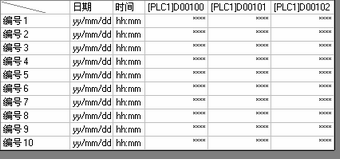设置在人机界面画面上显示采样数据的格式并以CSV文件的形式将采样数据保存在外部存储器上。[基本设置]与[自定义设置]的格式设置有所不同。
以下介绍[基本设置]。关于自定义设置,请参阅下面的内容。

![]()
使用支持SD卡的人机界面时,请用“SD”/“SD卡”替换“CF”/“CF卡”。
显示/保存为CSV
指定是否在人机界面画面上显示采样数据或保存至外部存储器。
当用采样数据显示器进行显示或将数据保存至外部存储器时,必须检查并设置格式。
基本设置/自定义设置
选择格式设置模式。
基本设置
使用预置格式轻松配置设置。
自定义设置
设置自定义格式。
CSV控制字地址
指定是否保存为CSV文件。如果是,设置控制地址,用于将数据写入外部存储器。
使用两个连续地址用于写入命令及其结果(状态)和文件(“SA*****.csv”中的*****部分。)该文件编号可以在0至65535中选择。

保存在
选择保存采样数据的目标位置。
CF卡(或SD卡)
将数据写入CF卡(或SD卡)。
USB存储器
将数据写入USB存储器。
CSV日期格式
从[yy/mm/dd]、[dd/mm/yy]、[mm/dd/yy]、[20yy/mm/dd]、[dd/mm/20yy]、 [mm/dd/20yy]或[mm/dd]中选择[CSV日期格式]。“yy”显示年份的最后两个数字“mm”和“dd”用两位数字显示月份和日期。
![]()
如需使用Pro-Server EX从CF卡读取日志数据(上传GP日志数据和读取Excel报告日志数据),请选择[yy/mm/dd]。如果选择了[yy/mm/dd]之外的其它选项,日期可能无法正确读取。
用Pro-Server EX MES程序(V1.32之前的版本)的CF卡采样数据文件收集操作时,请选择[yy/mm/dd]。如果选择[yy/mm/dd]之外的其它选项,则可能发生错误,或保存到数据库中的数据的日期不正确。
目标文件夹
将弹出如下对话框。

![]()
下节列出了支持目标文件夹分割的机型。
![]() 1.5 支持的功能
1.5 支持的功能
设置外部存储器上目标文件夹中的文件数
选择是否为历史报警数据和采样数据划分目标文件夹。
可以使用[每文件夹中的文件数]字段来控制一个文件夹中的文件数。
例如,[每文件夹中的文件数] = [100],保存采样组1为CSV文件。
文件夹 |
保存的文件 |
|---|---|
\SAMP01\00000 |
SA00000.CSV~SA00099.CSV |
\SAMP01\00001 |
SA00100.CSV~SA00199.CSV |
: |
: |
\SAMP01\00655 |
SA65500.CSV~SA65535.CSV |
![]()
关于目标文件夹和文件名的信息,请参阅以下内容。
![]() 5.7.1 保存文件夹和文件名
5.7.1 保存文件夹和文件名
此设置适用于历史报警数据和采样数据。不能仅为一种功能设置文件/文件夹划分,或者设置不同的文件号。
每文件夹包含的文件数
每文件夹包含的文件数,可选择[50]、[100(推荐)]、[150]、[200]、[250]、[300]、[350]、[400]、[450]或[500]
如果选择[100(推荐)],保存的速度将比被划分的文件夹更快。
![]()
文件号(文件名的后5个字符)定义目标文件夹。文件号并非用于计算文件夹中的文件数,因为文件号可以比文件夹中的文件数大。
读取报警值的条件
当在[数据设置]中的[报警]选项卡中启用了[报警设置]并设置了[报警操作]中的[地址]时,即可在此设置读取该地址的条件。
一直
连续读取报警地址。
位更改
当[触发位地址]置ON时读取。
触发位地址
设置控制读取报警地址时序的地址。
精确查找/排序
定义是否使用精确查找/排序功能。查找功能仅显示符合指定条件的数据记录,排序功能则根据指定的条件对数据记录进行排序。
关于支持精确查找/排序功能的机型列表,请参阅以下内容:
![]() 1.5 支持的功能
1.5 支持的功能
在采样数据显示器中,当触摸一个条目的名称字段时,将弹出查找对话框。
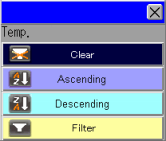
解锁
清除某列上的查找/排序。
升序
数值从小到大排序。
降序
数值从大到小排序。
筛选
弹出查找条件输入键盘。有关查找条件输入键盘的更多信息,请参阅以下内容。
状态地址
指定用于保存精确查找/排序结果和操作状态的地址。使用3个连续字。
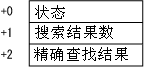
状态
错误代码如下:
错误代码(十进制值) |
描述 |
详情 |
|---|---|---|
0000 |
成功完成 |
查找/排序成功完成。 |
0001 |
查找中 |
查找/排序成功开始。 |
0100 |
无目标记录 |
查找结果为未找到符合条件的数据记录。 |
0101 |
查找菜单显示错误 |
其他功能正在显示查找菜单。或者因所有窗口都在使用中而无法显示查找菜单。 |
0102 |
查找开始错误 |
无法执行查找,因为其他功能正在使用查找/排序处理,或当前正在显示查找结果。 |
0200 |
注册大小错误 |
采样数据的大小超过了1M字节。 |
65535 |
意外错误 |
因内部问题而导致查找失败。 |
符合条件的查找结果数
查找/排序完成后,保存符合条件的数据记录数。
精确查找列数
保存执行精确查找的列数。
日期
选择日期格式:[yy/mm/dd], [mm/dd/yy], [dd/mm/yy]或[mm/dd]。“yy”显示年份的最后两个数字“mm”和“dd”用两位数字显示月份和日期。
时间
选择时间格式:[hh:mm]、[hh:mm:ss]或[hh:mm:ss.ms]。“hh”表示小时,“mm”表示分钟,“ss”表示秒,都是两位数字。“ms”用三位数字来显示毫秒。
![]()
无论选择哪种显示格式,当保存至外部存储器时,日期在CSV中都输出为[hh:mm:ss]格式。(如果将采样周期设置为[100ms],输出为[hh:mm:ss.000]。)
数据显示器
点击[数据类型],打开[数据]对话框,可在其中设置数据类型、源范围、显示位数等。
![]() 25.9.4.1 显示/保存为CSV/数据设置 - 数据类型
25.9.4.1 显示/保存为CSV/数据设置 - 数据类型
![]()
如果在[地址]选项卡中勾选了[启用多种数据类型],在预览区选择一列,然后点击[数据类型]。
合计
选择是否显示合计行。将显示对人机界面中保存的指定次数的数据进行计算而得到的值。
点击[数据类型],打开[计算设置]对话框。现在即可设置合计行的数据类型和样式。
![]() 25.9.4.4 显示/保存为CSV/计算设置 - 数据类型
25.9.4.4 显示/保存为CSV/计算设置 - 数据类型
![]()
无论是否指定了[合计]行,都不会以CSV格式导出计算数据。
如果在[地址]选项卡中勾选了[启用多种数据类型],在预览区选择一列,然后点击[数据类型]。
如果在[地址]选项卡中勾选了[启用多种数据类型],添加合计行为空,除非将各列设置成数值数据。
项目名称字符数
在1至100之间设置项目名称字符数(单字节)。
![]()
不能设置一个小于日期栏/时间栏显示格式或数据栏显示格式的值。
显示颜色
选择要显示的文本和值的颜色。
背景颜色
选择文本的背景色。
闪烁
选择闪烁及闪烁速度。您可以为[显示颜色]和[背景色]选择不同的闪烁设置。
![]()
根据人机界面的机型和[颜色]设置,可能不能设置闪烁([工程]菜单-[系统设置]-[主机])。
![]() 1.6 支持的颜色
1.6 支持的颜色
预览区
用所选格式显示设置内容。
如果在[模式]选项卡的扩展设置中勾选了[在完成指定周期后覆盖原有数据],那么将只显示一个数据行。如果取消勾选[在完成指定周期后覆盖原有数据]复选框,数据行就等于指定的[发生次数]。
当勾选了[在完成指定周期后覆盖原有数据]复选框时
![]()
当清除了[在完成指定周期后覆盖原有数据]复选框时